 Fundación: Modelado de terreno
Fundación: Modelado de terreno
Empezar su primer modelado de terreno puede ser un poco desalentador; hay mucho en lo que pensar y es fácil centrarse en los detalles en lugar de en las prioridades. Este flujo de trabajo sugerido puede ayudarle a empezar, tanto si tiene proyectos comerciales como residenciales.
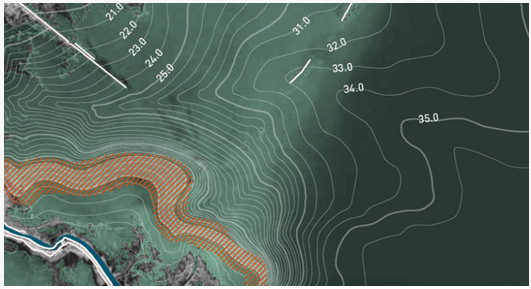
Determinar el objetivo del modelado de terreno
El primer paso es decidir el uso del modelado de terreno. Esto determina la forma de enfocar muchas decisiones posteriores.
El propósito puede variar desde un simple modelado de terreno para visualizar el proyecto en 3D, hasta el uso del modelo de terreno para cálculos de agua y sol/sombra y para el intercambio IFC en un proyecto BIM.
Al principio, no pienses en texturas o mejoras visuales; céntrate en los alzados y la construcción. Si tu diseño es sólido, será un placer trabajar en los retoques finales más adelante.
Importe los datos del emplazamiento
Empiece por crear una plantilla de proyecto. Configure el archivo para que esté georreferenciado; esto es especialmente importante si planea utilizar una imagen del SIG para el modelado de terreno más adelante.
Seleccione la paleta de colores Landmark Colors para acceder a los colores de diseño paisajístico de su archivo.
Importe los datos del modelado de terreno. Esto se hace normalmente importando un archivo DXF/DWG de levantamiento con puntos de elevación o curvas de nivel, pero también podría hacerse simplemente añadiendo estacas con información de elevación a un dibujo Superior/plano de su sitio, si ha realizado el levantamiento usted mismo.
Una vez importados los Datos del modelado de terreno, revise los datos y valídelos.
Con todos los datos de elevación seleccionados, vaya a una vista Frontal y luego a una vista lateral para comprobar si hay elevaciones mal trazadas.
Si los lugares geométricos no son visibles en una vista 3D, seleccione Visualizar lugares 3D en el panel Visualización de las preferencias de Vectorworks.
Confirme que puede separar las elevaciones de superficie de otros datos, por ejemplo, el vértice de una cubierta o la altura del reflector de la parte superior de la pared. En un levantamiento topográfico profesional, los diferentes tipos de elevaciones se establecen a menudo en diferentes clases. Coloque los datos no superficiales en una clase separada (y desactive la visibilidad para esa clase), y coloque todos los datos superficiales en una sola clase.
Seleccione todos los puntos de elevación / contornos y luego seleccione Validar datos 3D. Esto le alertará si hay puntos de datos duplicados u otras irregularidades. Quite todo lo que no desee.
Ahora está listo para crear el modelado de terreno.

Crear el modelado de terreno
En la vista Superior/plano, con los datos de alzado seleccionados, seleccione Modelado de terreno a partir de datos de origen. Configure el modelado de terreno como prefiera (siempre puede cambiar los ajustes más tarde) y haga clic en Aceptar. Este es el terreno antes de realizar cualquier modelado: el modelado de terreno existente.
En un flujo de trabajo estándar, no mueva el modelado de terreno a lo largo de los ejes x,y, o z. En el caso de que esté trabajando en un sitio de alta elevación (miles de metros sobre el nivel del mar), hay ajustes que se deben hacer, pero esto está más allá del alcance de este flujo de trabajo.
Revise el modelado de terreno y asegúrese de que representa el terreno real y de que no incluye alturas de objetos existentes. Si encuentra algún dato incorrecto, seleccione Recrear a partir de Datos de origen, y ajuste los datos. Cuando esté satisfecho, es hora de crear algunas instantáneas del modelado de terreno.
Establezca la visualización del modelado de terreno en los ajustes de configuración más útiles y cree una instantánea. Por ejemplo, una vista de pendiente en color le ayuda a controlar los cambios de pendiente del emplazamiento, o cree una vista que muestre flechas de flujo de agua. Coloque las instantáneas en una capa separada o en una clase separada del modelado de terreno, ya que esto le permite mantenerla oculta cuando no sea necesaria.
![]()
Crear los límites de pendiente
Siempre tiene acceso tanto al modelado de terreno existente como al modelado de terreno propuesto. Puede cambiar entre ellos con los parámetros Visualización 2D y Visualización 3D en la paleta Información del objeto de un modelo de terreno seleccionado.
El modelado de terreno existente proporciona la línea de base para cualquier cálculo de desmonte y terraplén.
El modelado de terreno propuesto es donde se realizan las modificaciones.
Visualice el modelado de terreno propuesto. Usando el modo Límites de pendiente de la herramienta Modificadores de terreno, comience creando un límite de pendiente exterior. Éste representa el linde del terreno o la extensión de la alteración. Puede haber un límite de pendiente alrededor de toda la obra, o puede haber varias partes separadas de la obra, cada una con un límite de pendiente, si está dividiendo el trabajo. Por supuesto, hay situaciones en las que puede beneficiarse de no incluir un límite de rasante, pero son raras y deben hacerse intencionadamente.
El límite de pendiente siempre irá a la superficie del modelado de terreno existente; no tiene una elevación en sí mismo. Todos los modificadores de terreno que cree deben estar dentro de este límite de pendiente. Esto también incluye modificadores dentro de objetos como calles, jardines y áreas paisajísticas.

Añadir objetos
Ahora, añada los objetos necesarios al modelado de terreno.
Seleccione Importar archivo de estudio de árbol (se requiere Landmark) para importar y dimensionar con precisión los árboles a partir de un levantamiento topográfico.
Para los edificios existentes y propuestos, Usar la geometría más simple posible; la herramienta Modelo volumétrico es perfecta para crear rápidamente edificios para el contexto.
Si ya existe una calle en el terreno, decida cuántos detalles desea incluir. Modele siempre al nivel más bajo posible. En las obras más grandes, tal vez baste con un paisaje pavimentado. En proyectos más pequeños y detallados, puede que desee modelar la calzada, los bordillos y los senderos como objetos separados.
Si ha recibido una maqueta del edificio propuesto, haga referencia a ella en el archivo de trabajo. Así será más fácil actualizar cualquier cambio futuro en el diseño.
Este es un buen momento para crear un análisis de sombreado del lugar. Añada un Heliodón y ajústelo a la localización y hora correctas. En la vista Superior (no Superior/plano), podrá ver con qué zonas sombreadas tiene que trabajar. Puede incluso añadir varios Heliodones para ilustrar diferentes horas o estaciones.
Asegúrese de reducir el ajuste de Brillo Solar para cada heliodon, para que el total no exceda el 100%.
![]()
Modificación del modelado de terreno
El siguiente paso consiste en proteger los objetos propuestos y existentes que deben permanecer. Para ello, utilice de nuevo el modo Límites de pendiente de la herramienta Modificadores de terreno; delimite las zonas en las que no debe alterar las elevaciones existentes. El modificador de límites de pendiente es muy potente y puede anidar tantos límites de pendiente como sean necesarios dentro del límite de pendiente exterior principal.
Ahora, observe el diseño propuesto. Identifique las elevaciones que sean "obligatorias": conexiones con objetos existentes o zonas importantes en las que haya determinado la elevación necesaria. No piense en el material de la superficie (pavimento frente a zona ajardinada, etc.), sino en la elevación de la superficie.
Usar el modificador de terreno más adecuado a la situación.
Un bloque planario con una pendiente determinada es lo mejor para superficies definidas más grandes.
Un modificador de trayectoria es el mejor para definir reducciones controladas entre estas elevaciones.
Para ajustes más suaves, el modificador de línea con bordes abiertos puede ser la mejor opción.
Si trabaja en terrenos en pendiente, una buena idea es añadir algunos objetos de pendiente (herramienta Pendiente) con la opción Usar alturas del modelado de terreno seleccionada. Colóquelos siguiendo las pendientes principales y déjelos en el modelo mientras trabaja. Funcionarán como indicadores, para que pueda confirmar visualmente que se está ciñendo lo más posible a los niveles existentes, lo que es bueno tanto para el medio ambiente como para el presupuesto.
También puede Usar objetos de pavimento (herramienta Pavimento) con modificadores como planear y alinear para modificar la superficie del modelado de terreno, pero esto a menudo requerirá un mayor número total de modificadores que si hace la gradación con modificadores de terreno y la herramienta Pendiente.
Añada cualquier objeto que vaya a tener alguna ventaja en los alzados acabados, como muros de contención. Decida si es necesario utilizar el modificador de terreno muro de contención o si puede crear el resultado con los Otros modificadores. A menudo, es mejor dejar el modelado detallado alrededor de este tipo de objetos para el siguiente escenario.
Asegúrese de pensar en el agua. Compruebe que su diseño permite la escorrentía de agua y los volúmenes de desagüe correctos.
Este es también un buen momento para tener a la vista una instantánea de las pendientes en color, de modo que pueda mantenerse dentro de los ángulos de pendiente seguros.
Este es también el escenario en el que debe vigilar de cerca los volúmenes de desmonte y terraplén. Actualice el cálculo tantas veces como sea necesario desde la paleta Información del objeto del modelado de terreno seleccionado.
Cuando haya modelado las zonas principales, puede empezar a estudiar los detalles.
Asegúrese de que no hay "sangrados de suelo" alrededor de los puntos finales del muro de sostenimiento, y ajuste los perfiles longitudinal y transversal de cualquier modificador de ruta para que sean exactamente como se requiere. Todo lo que tenga que ver con las elevaciones de la superficie acabada debe tenerse en cuenta y comprobarse. Aquí es también donde resulta útil el parámetro de límites de pendiente, Definir por contornos. Usarlo para controlar en detalle los contornos de un área seleccionada.

Añadir objetos de pavimento y áreas de paisaje
Cuando esté satisfecho con la superficie del modelado de terreno, es el momento de añadir zonas de pavimento y zonas ajardinadas, así como árboles. Usar las herramientas para dibujarlos directamente, o dibujar una Forma y seleccionar el comando Crear objetos desde formas.
Usar el modo "Pavimento" para crear objetos de pavimento independientes de los modificadores de terreno. Aquí es donde verá el beneficio de pensar en elevaciones de superficie previamente, porque puede extender un único objeto de pavimento sobre muchos modificadores, creando áreas complejas, sin preocuparse de ángulos de pendiente y elevaciones reflectoras-ya están fijadas.
En el caso de los árboles, use la configuración de geometría representativa 3D de Laubwerk para hacerse una idea de los volúmenes de las copas y añada cepellones y hoyos de plantación a los objetos de vegetación para asegurarse de que hay espacio suficiente para el crecimiento de las plantas dentro del diseño.

Detalles finales
Por último, compruebe el desmonte y terraplén por última vez. Es increíble cómo la excavación para los pavimentos y los cepellones puede afectar al volumen del modelado de terreno.
Ya tiene un modelo 3D del diseño en funcionamiento; ahora puede centrarse en el aspecto visual del modelo.
Agregue o ajuste cualquier textura, agregue objetos de entorno, iluminación y objetos visuales como superficies de agua, y juegue con la herramienta de Cámara de Renderworks para encontrar las vistas perfectas.
Exporte el modelo a Vectorworks Cloud Services para que sus clientes puedan verlo en un entorno 3D, o póngalo en Twinmotion, Unreal, Enscape o Lumion para una mayor ilustración.
Usar el modelo para producir los dibujos necesarios: secciones de modelado de terreno, secciones, elevaciones y elevaciones seccionales, así como planos de disposición para el tratamiento de superficies, drenaje, iluminación y otras instalaciones.
También puede crear planos de vegetación a partir del modelo. Con las áreas de paisaje que calculan la superficie en lugar de la superficie proyectada, tiene cubiertas las cantidades incluso si está plantando en taludes empinados.
